Fonit mikrofon windows 10-es
Észlelése hang probléma
A legegyszerűbb módja annak, hogy bízik a keresési eszköz problémák windose című 10., „Hibaelhárítás”. Ahogy biztos képviselői a Microsoft, a legújabb operációs rendszer, ez az eszköz lett tökéletes, és sokkal jobban megbirkózni a feladatokkal. Ahhoz, hogy a diagnózist két módon.
Keresztül a Vezérlőpult
1. Hívja fel a applet „Hibaelhárítás” a Control Panel.
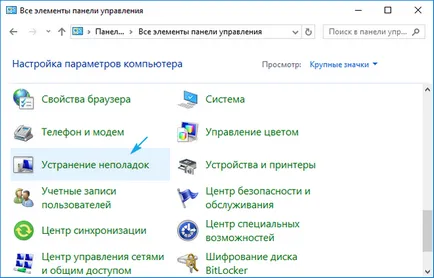
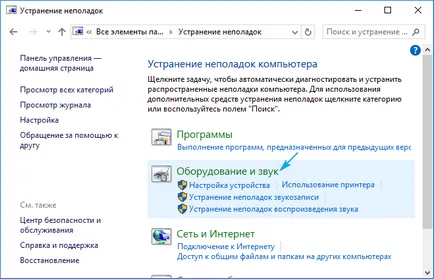
3. Kattintson az elem „Sound Recording”.
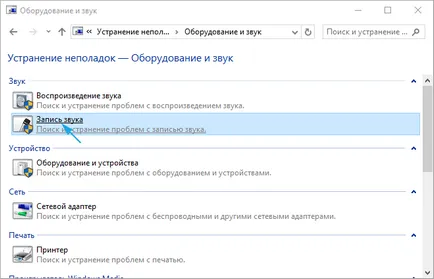
4. Most kattintson a „Tovább” gombra, és várja az eredményt.
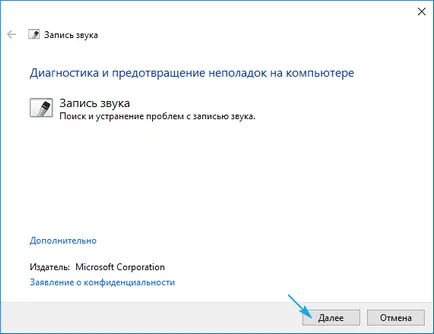
Context Menu „hangszóró” ikonra
A helyi menü hang ikon megnyitja a probléma észlelése szerszám hanggal.
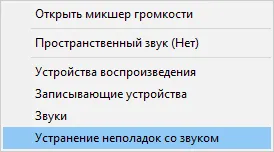
Mindkét esetben az operációs rendszer önmagában megoldja a problémát, ha lehet diagnosztizálni.
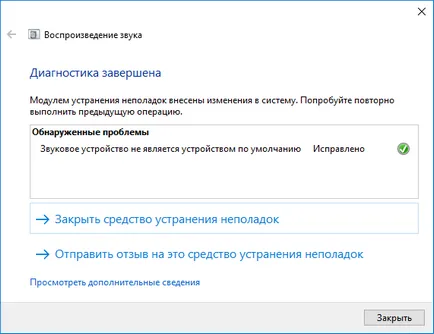
Távolítsuk el a szoftverfejlesztési digitális hangjelet
Visszaszorításáról mikrofon zajt, ha benne növekvő amplitúdójú hang végre MMC beépülő című „Sound”.
1. Mi nyomja PKM a hangszórók és a hívás ikon „Recorder”.
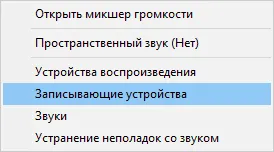
2. Válassza ki az alapértelmezett mikrofont, amit akar, hogy végre egy visszahúzó zaj és a háttér hangok.
3. Hívja a tulajdonságait a berendezés.
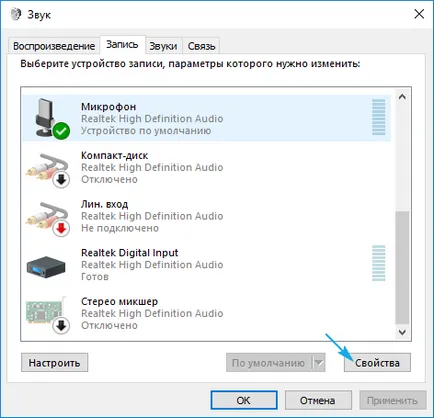
4. A „Level” set kötet körülbelül 100%, és a mikrofon erősítés - 0 dB.
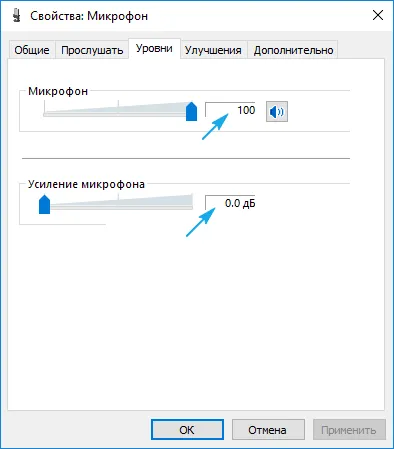
Ha nem vagyunk nagyon rossz író, a nyereség 10 dB alkalmazásuk nem ajánlott.
5. lépés a lap „Csengőhang”.
6. megjegyzi, zászló „Hallgassa meg ezt ...”.
7. Mi mondani semmit a mikrofonba, miközben hallgatja a hangszórók vagy fejhallgató.
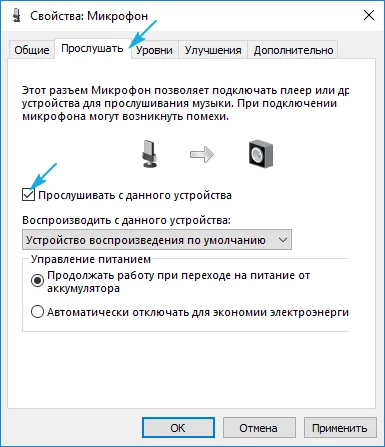
8. Ha elégedett, akkor távolítsa el a kullancsot megtakarítás összes beállítását.
Beállítása a mikrofon Skype
Egyes alkalmazások saját beállításait hangrögzítő eszközökhöz, mert a számítógép újraindítása után ugyanazt a hangot a Skype-on is vissza fonit. Így a probléma az alábbi utasításokat.
1. Start Skype.
2. Nevezzük ezt az „Options”.

3. lépés A szakasz „Audio Settings”.
4. Az első és a második beállítási pont ellenőrizze, hogy a szükséges felszerelések lejátszás és adás.
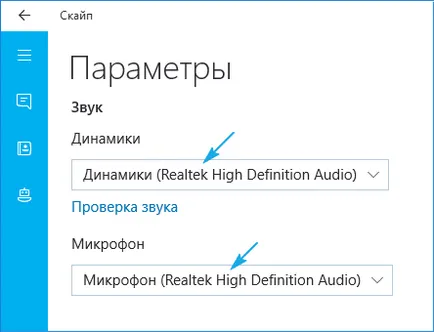
A probléma az illesztőprogram beállításait
Mozgó tovább a harcot a zaj ellen, igénybe, hogy teszteljék a konfiguráció hangrögzítő berendezések, vagy hangkártya.
Ha a probléma abban rejlik, hogy a hangkártyát, akkor valószínűleg meg kell töltse le a legfrissebb illesztőprogramot ez a hivatalos forrás, és újra a szoftvert.
Ha egy probléma jön a vezető (a példa a leggyakoribb - Realtek), itt tegye a következőket.
1. Nyissa meg a „menedzser Realtek HD» keresztül a tálca ikonra vagy a Control Panel.
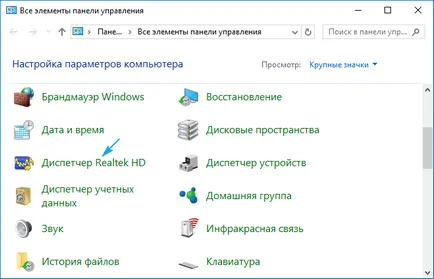
2. Válassza ki az alapértelmezett mikrofont.
3. Jegyezze fel a „Noise Reduction” és „visszhangcsökkentéssel” zászlók eltávolítására szolgáló lehetőséget a megfelelő hatást, ami negatívan hatott a hangminősége.
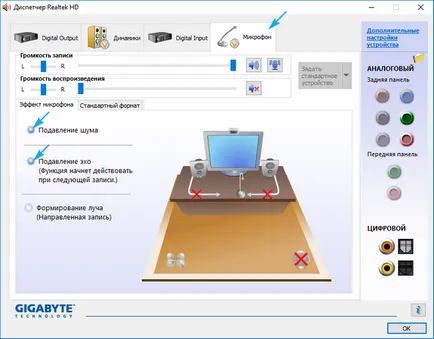
Ha szükséges, hogy fokozza a hang erősítés beállítása 10 decibel.